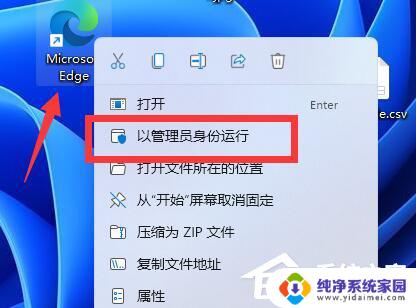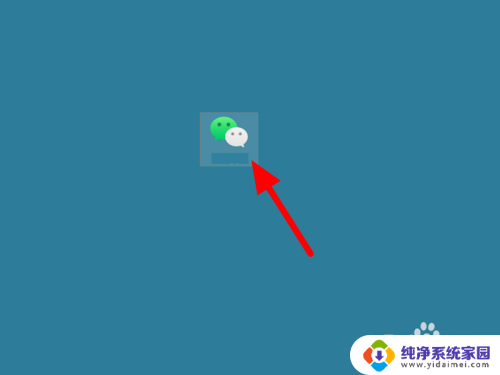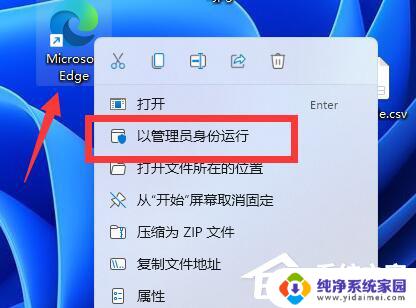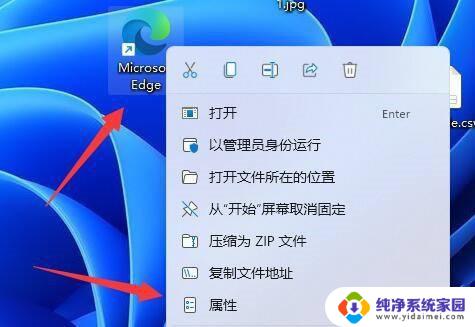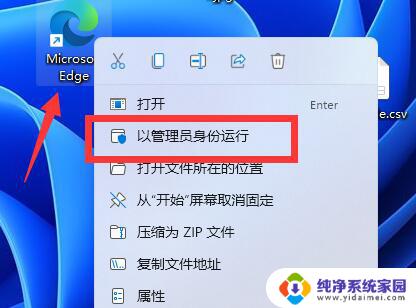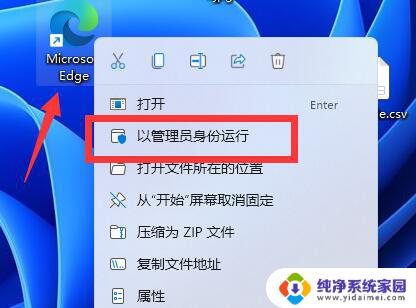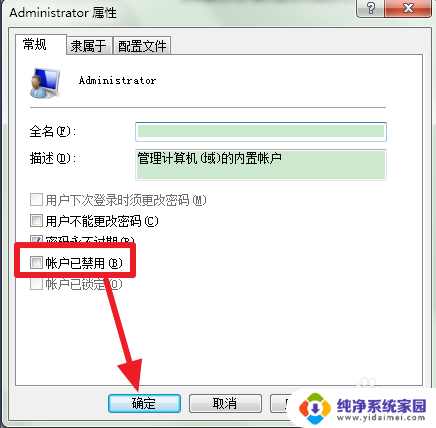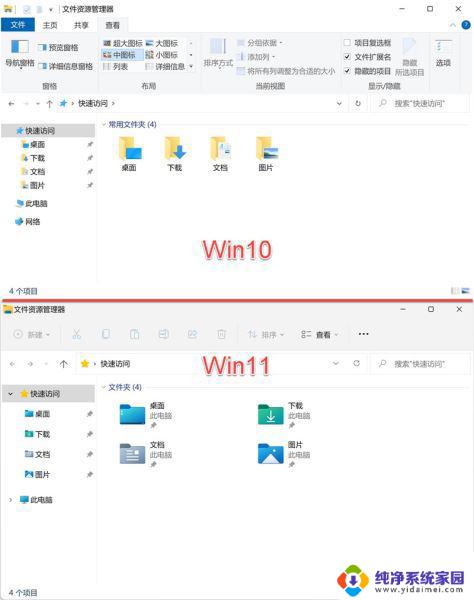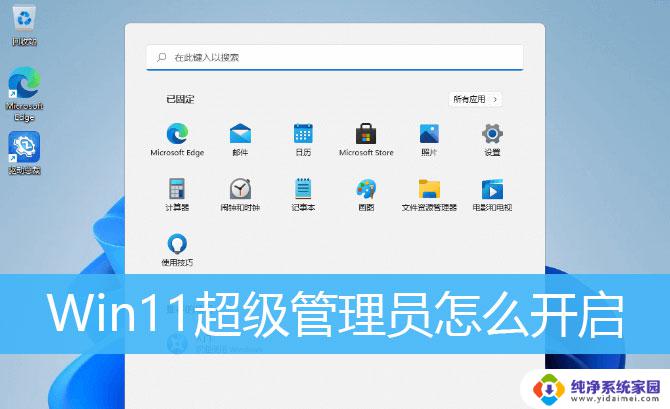win11右击没有以管理员身份运行的选项 win11无法运行管理员权限怎么办
在使用Win11系统时,有时候我们需要以管理员身份运行程序或操作某些文件,但却发现右击菜单中没有以管理员身份运行的选项,这种情况可能会导致我们无法获取管理员权限,从而无法完成一些必要的操作。那么在遇到Win11无法运行管理员权限的情况下,我们应该如何解决呢?接下来就让我们一起探讨一下解决方法。
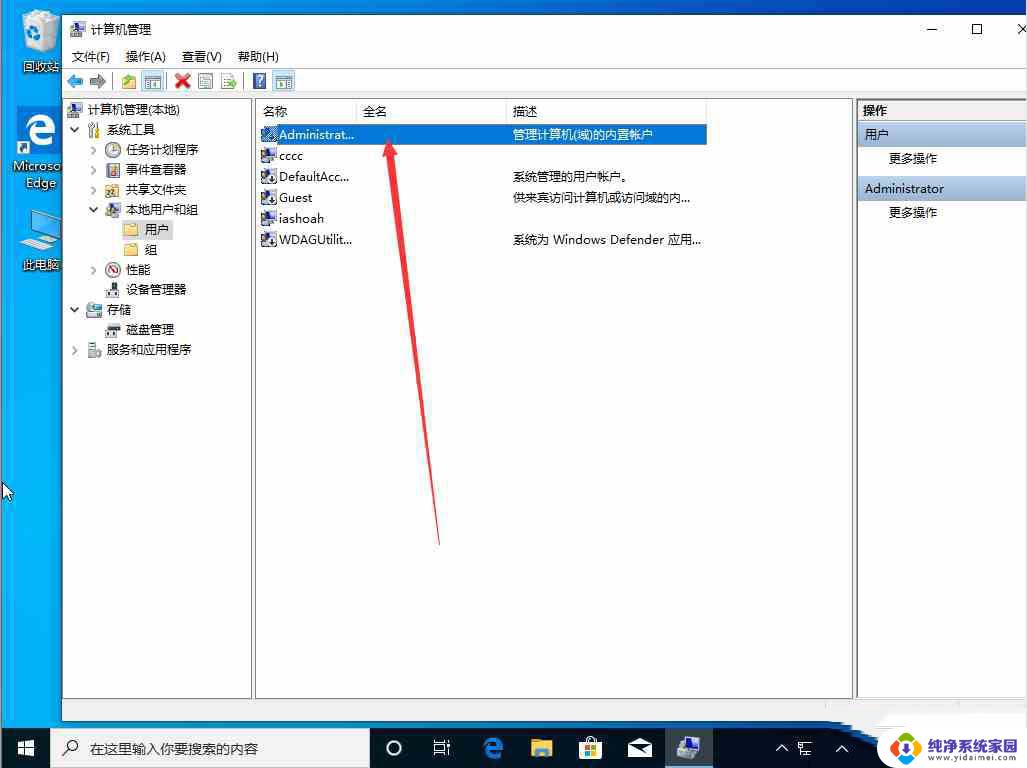
win11右键无管理员身份运行的解决方法
方法一
1、首先选择应用并点击右击键,在弹出选项中。再点击以管理员身份运行即可。
2、点击属性或者选择应用点击右击键,在弹出选项点击属性。
3、点击兼容性弹出窗口中,点击上方栏兼容性选项。
4、取消勾选最后取消勾选以管理员身份运行此程序,并点击确定即可。
方法二
1、首先点击此电脑右击键,选择管理选项。
2、点击用户在弹出界面中,在左侧选择本地用户和组。再点击中间的用户选项。
3、点击管理员接着在中间界面,双击一下Administrator管理帐户即可。
4、取消勾选最后在弹出窗口中,取消勾选帐户已禁用,并点击应用和确定即可。
以上就是关于Win11右击没有以管理员身份运行的选项的全部内容,如果你遇到了相同的情况,你可以按照以上方法解决。